Установка библиотек
Часто, когда вы пишите код, то выделяете часто-используемые его части в процедуры или функции, чтобы иметь возможность к ним повторно обращаться, не дублируя написанное. Так вот, если объединить эти части по какому-то общему признаку (например, по типу решаемой задачи), и специальным образом его структурировать, то получится библиотека. Другими словами, библиотеками называют файлы, содержащие процедуры и функции объединённые для решения задач определённой тематики. Например, для снятия измерений с датчика температуры DHT-11, используется библиотека DHT - она содержит файлы, в которых написаны процедуры и функции для работы с подобными датчиками - DHT-11, DHT-22.
Библиотеки могут писаться свободными программистами, или же программистами организаций, выпускающие различные устройства, чтобы облегчить пользователям своих устройств работу с ними. Поэтому, если Вас интересует библиотека к определённому устройству, вы можете поискать её у производителя, продавца или на различных сайтах в глобальной сети интернет.
Как установить библиотеку
Способ 1. Менеджер библиотек
Данный способ подходит, если у вас ещё нет файла библиотеки. В среде разработки Arduino присутствует специальный инструмент для работы с библиотеками - поиском и установкой, он называется менеджер библиотек. В этом способе рассмотрим вариант установки, используя данный менеджер.
Шаг 1. Откройте менеджер
Запустите среду разработки. Далее выберите пункты меню Скетч → Подключить библиотеку → Управлять библиотеками
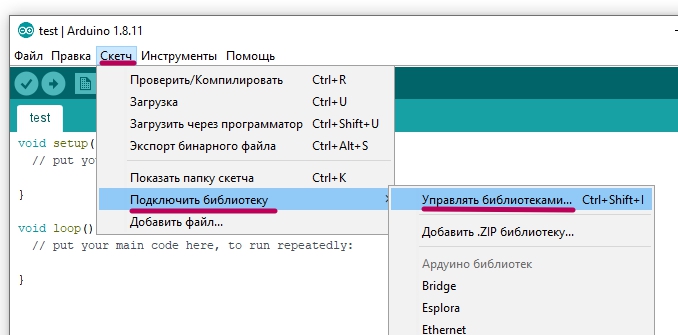
Шаг 2. Найдите и выберите нужную библиотеку
- В открывшемся окне менеджера введите поисковую фразу (например, DHT-11)
- В списке результатов поиска выберите интересующую библиотеку
- Нажмите кнопку Установить
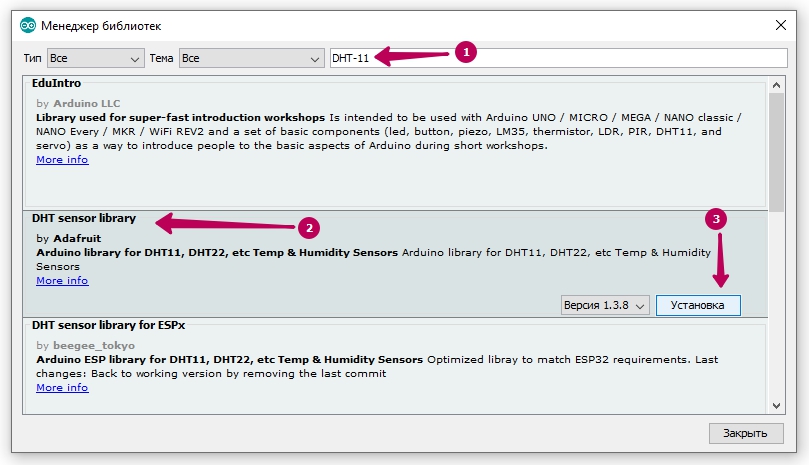
Возможно, для правильной работы библиотеки, требуются другие установленные библиотеки, тогда появится окно вида:
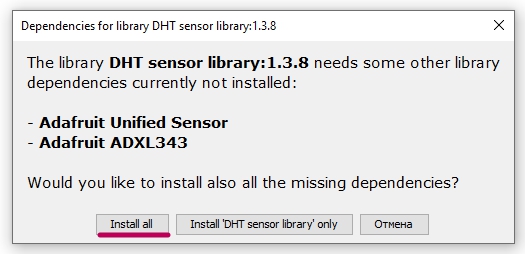
Нажмите «Install all» для установки всех предлагаемых библиотек для правильной работы.
Способ 2. С помощью меню среды разработки
Данный способ подойдёт вам если у вас уже есть файл с библиотекой.
Шаг 1. Меню
Запустите среду разработки. Далее выберите пункты меню Скетч → Подключить библиотеку → Добавить .ZIP библиотеку
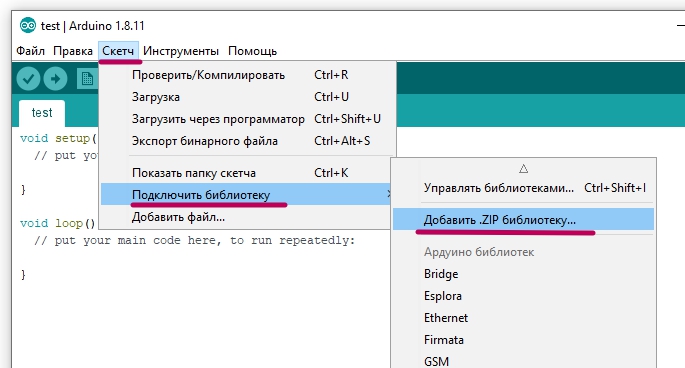
Шаг 2. Выберите файл
Выберите файл библиотеки на вашем компьютере. Нажмите Open.
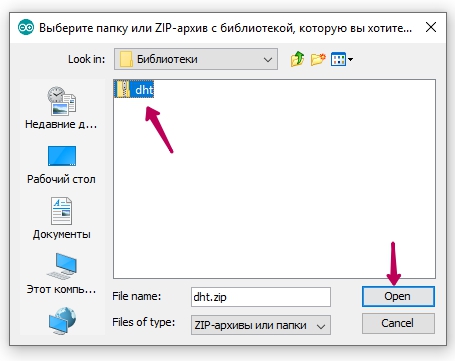
По окончании установки, вы увидите сообщение о завершении в строке состояния

Способ 3. Ручная установка
Данный способ является одним из самых простых. Он подойдёт вам, если у вас уже есть файл библиотеки. Он удобен тем, что вы точно знаете куда устанавливается библиотека.
Шаг 1. Разархивируйте библиотеку
Если файлы библиотеки находятся в архиве, нажмите на файле архива правой клавишей мыши и выберите пункт меню «Извлечь всё».

В помощнике нажмите кнопку «Извлечь».
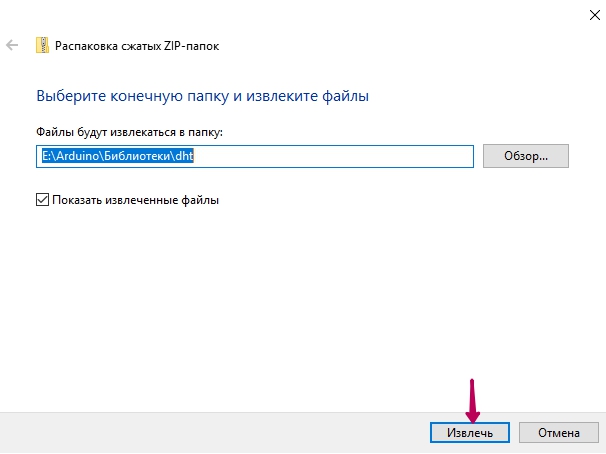
Далее откроется окно с разархивированными файлами. Скопируйте каталог библиотеки.

Шаг 2. Вставьте каталог библиотеки
Библиотеки в ардуино хранятся в нескольких местах:
1. Каталог установки
Библиотеки, устанавливаемые автоматически со средой разработки хранятся в каталоге установки. Вы можете копировать свои библиотеки сюда, однако если вы переустановили среду разработки или обновили её, библиотеки находящиеся в папке установки могут потеряться/стереться.
Если вы решили скопировать библиотеку в каталог установки, тогда откройте каталог на вашем компьютере (это каталог вида: «C:\Program Files (x86)\Arduino\libraries») и вставьте туда каталог библиотеки, который был скопирован в предыдущем шаге.

2. Каталог в документах
Вторым местом установки библиотек служит каталог программы в Документах компьютера. Он имеет примерно следующий вид: Папка Документов \ Arduino \ libraries. Вставьте скопированную в предыдущем шаге папку библиотеки в каталог «libraries».

Разработчики Arduino IDE рекомендуют устанавливать новые библиотеки именно в каталог Документов (Папка Документов \ Arduino \ libraries). Так как здесь библиотеки останутся сохранены даже после обновления среды разработки.
3. Каталог со скетчами
Третьим местом хранения библиотек ардуино является каталог, выбранный Вами для хранения скетчей поумолчанию, который указывается в настройках Arduino IDE. Посмотреть его можно в окне настроек меню Файл - Настройки.
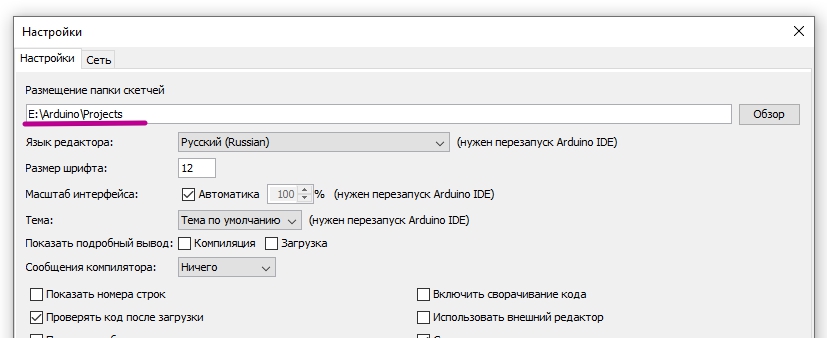
Следовательно, библиотеки будут храниться в каталоге хранения скетчей \ libraries.
